苹果手机作为一款备受欢迎的智能手机,其截屏功能被广大用户所喜爱和常用,无论是想保存精彩瞬间、分享有趣内容,还是记录重要信息,苹果手机的截屏功能都能派上用场。如何在苹果手机上快速截屏呢?在本文中我们将为大家详细介绍苹果手机的截屏操作方法,以便更好地帮助用户轻松掌握这一功能。无论您是新手还是老手,相信通过本文的指导,您都能够轻松实现苹果手机的快速截屏。让我们一起来看看吧!
苹果手机如何快速截屏
方法如下:
1.首先,用密码或指纹解开苹果手机的锁屏锁。进入到苹果手机的主界面,找到并打开下图中“设置”图标。
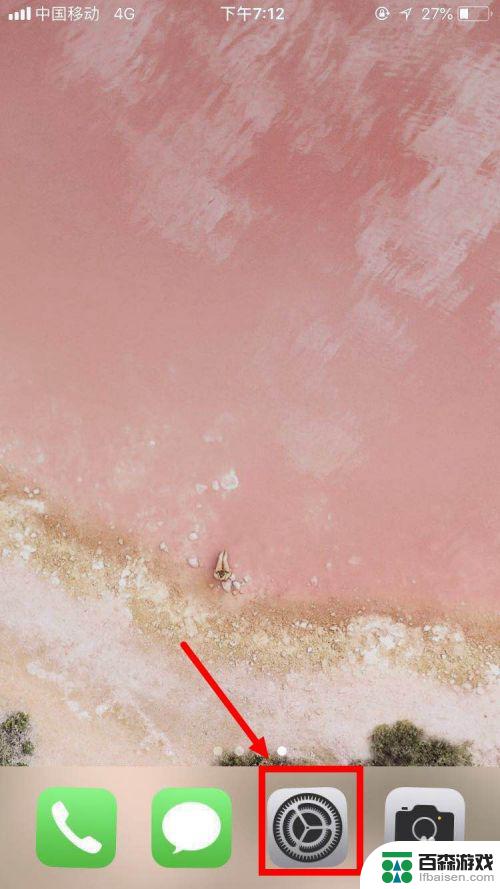
2.然后,在“设置”的界面中。用手指向下慢慢滑动屏幕,会找到下图框选的“通用”这一选项,触碰打开。
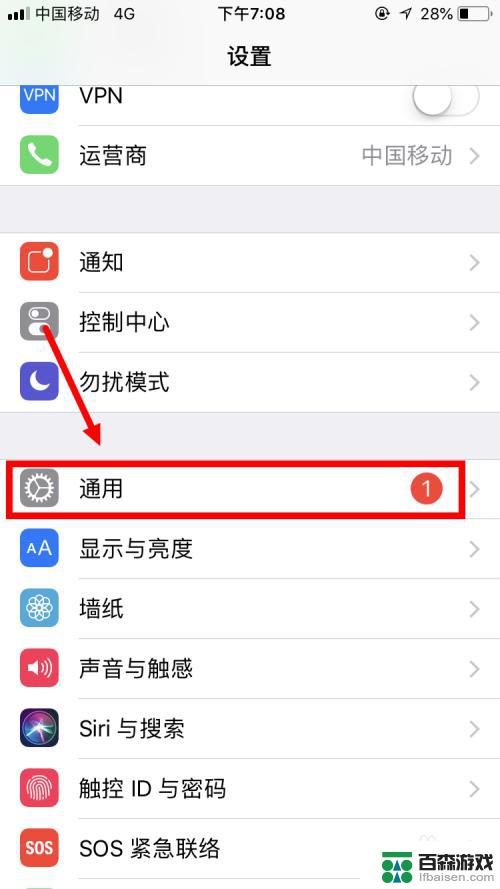
3.接着,在“通用”界面里,有很多的选项,因此需要寻找到“辅助功能”这一选项,并触碰进入下一环节。
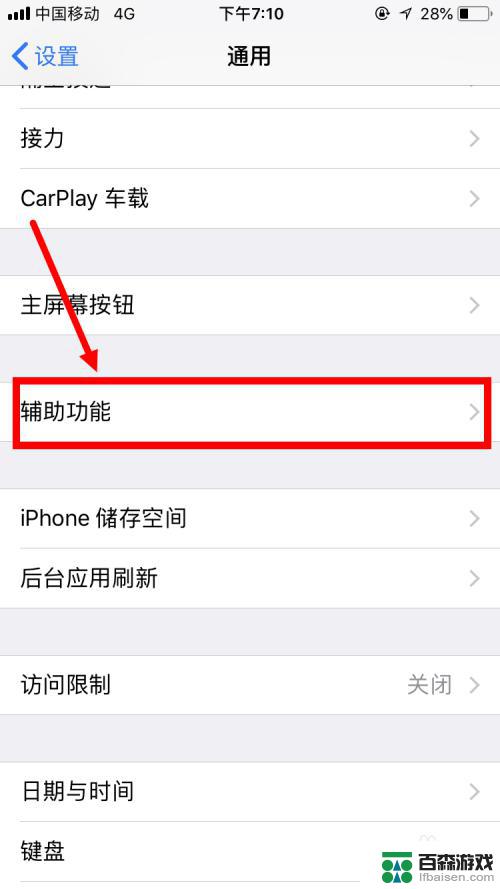
4.之后,在“辅助功能”里面有视觉、互动、听觉等等一些项目的设置,选择互动拦下面的“辅助触控”。
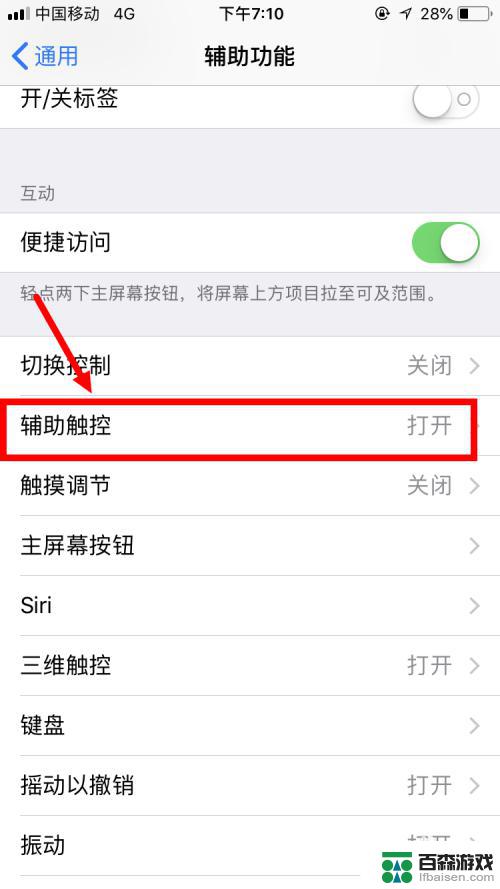
5.然后,选择“辅助触控-自定操作”里的“轻点两下”,准备选择设置“轻点两下”所对应的命令。
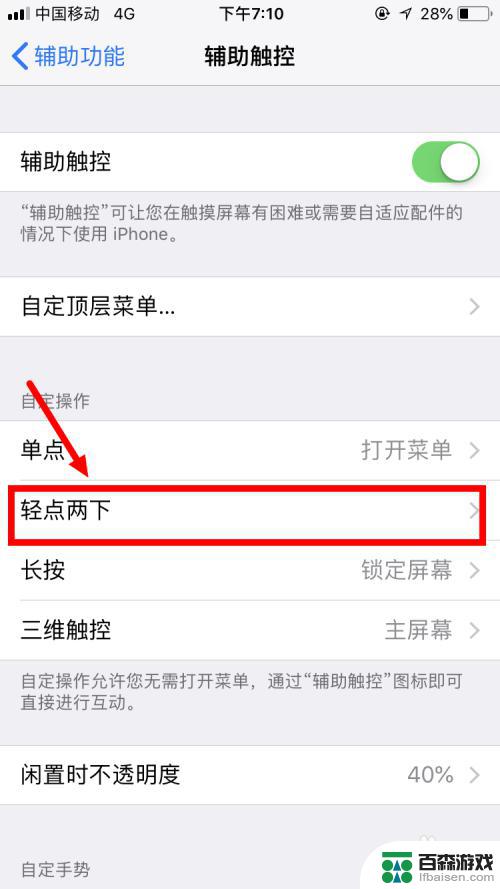
6.最后,可以看到进去之后有许多的操作。滑动选择其中的“屏幕快照”,返回上一界面完成设置,之后返回主屏幕双击圆点截取图片。
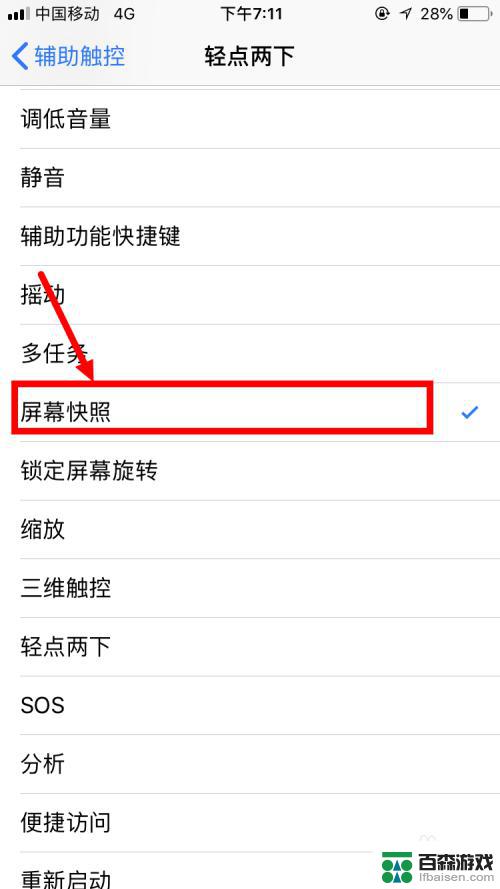
以上是如何在苹果手机上进行截屏的全部内容,如果您遇到这种情况,可以按照本文的方法进行解决,希望对大家有所帮助。










